Introduzione
In questo documento viene descritto il processo di raccolta di una traccia PCAP da telefoni IP Cisco MPP.
Prerequisiti
Requisiti
Cisco raccomanda la conoscenza dei seguenti argomenti:
- Amministrazione dell'hub di controllo.
- Come accedere alla pagina Web di Cisco IP Phone.
- Admin Password Device (Password amministratore).

Nota: Per i dispositivi con provisioning Webex Calling (WxC), chiedere al supporto di WxC.
Le informazioni discusse in questo documento fanno riferimento a dispositivi usati in uno specifico ambiente di emulazione. Su tutti i dispositivi menzionati nel documento la configurazione è stata ripristinata ai valori predefiniti. Se la rete è operativa, valutare attentamente eventuali conseguenze derivanti dall'uso dei comandi.
Premesse
Una traccia Packet Capture (PCAP) è un'acquisizione eseguita da un'interfaccia di rete per eseguire un'analisi di rete e risolvere i problemi. Il file di output è un file .pcap e può essere letto in qualsiasi Network Packet Analyzer come Wireshark.
I Cisco IP Phone, a volte, non accettano i file di configurazione di cui eseguire il provisioning o hanno problemi a registrare i servizi Webex Calling.
In questo caso, è molto utile per ottenere una traccia PCAP direttamente dal telefono IP per sapere cosa sta succedendo nella rete.
Procedura
Passaggio 1. Passare alla pagina Amministrazione https://IP_ADDRESS_PHONE/Admin

Nota: Se l'indirizzo IP è sconosciuto, è possibile ottenerlo da Settings > Status > Network Status > IPv4 Status.
Passaggio 2. Accedere come utente Admin, immettere la password e selezionare il pulsante Login.
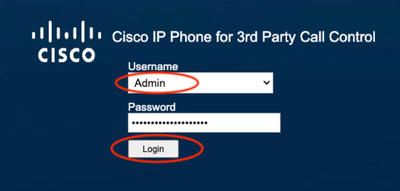 Pagina Log In
Pagina Log In

Nota: Per le periferiche reimpostate in fabbrica, la pagina di accesso non viene visualizzata. La pagina di configurazione viene visualizzata direttamente
Passaggio 3. Selezionare Info, quindi Debug Info nel menu superiore.
 Menu superiore
Menu superiore
Passaggio 4. Selezionare Start Packet Capture (Avvia acquisizione pacchetto) nella parte destra della pagina.
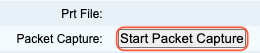 Avvia acquisizione pacchetto
Avvia acquisizione pacchetto
Passaggio 5. Vengono visualizzate le opzioni di acquisizione del pacchetto. Selezionare Filtra tutto e scegliere il pulsante Invia.
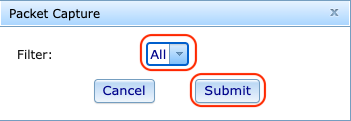 Opzioni di acquisizione pacchetti
Opzioni di acquisizione pacchetti
Passaggio 6. Tentare di ricreare o riprodurre il problema o il problema specifico che si è verificato.
Passaggio 7.Dopo aver ricreato il problema, selezionare l'opzione Stop Packet Capture.
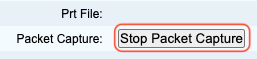 Interrompi acquisizione pacchetto
Interrompi acquisizione pacchetto
Passaggio 8. Una volta che il telefono ha finito di creare la capsula, appare il nuovo file.
 Nuovo File Pcap
Nuovo File Pcap
Passaggio 9.Scaricate il registro della porta. Fare clic con il pulsante destro del mouse sulla chiusura del collegamento e scegliere Salva collegamento con nome... per scaricare i registri.
 Salva collegamento
Salva collegamento
Passaggio 10. Selezionare la directory in cui si desidera salvare e il pulsante Salva.
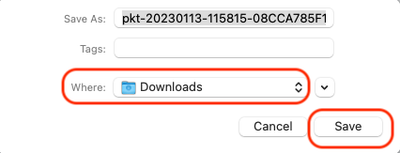 Salva
Salva
Informazioni correlate

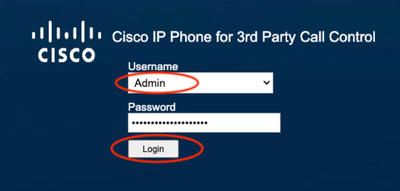

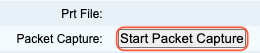
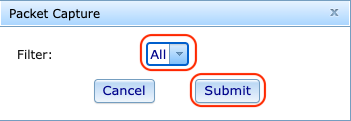
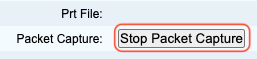


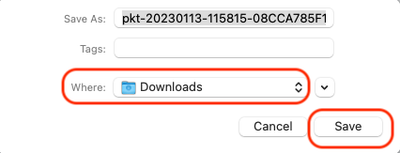
 Feedback
Feedback